Neu in Android 13: So genial ist Googles neue Zwischenablage
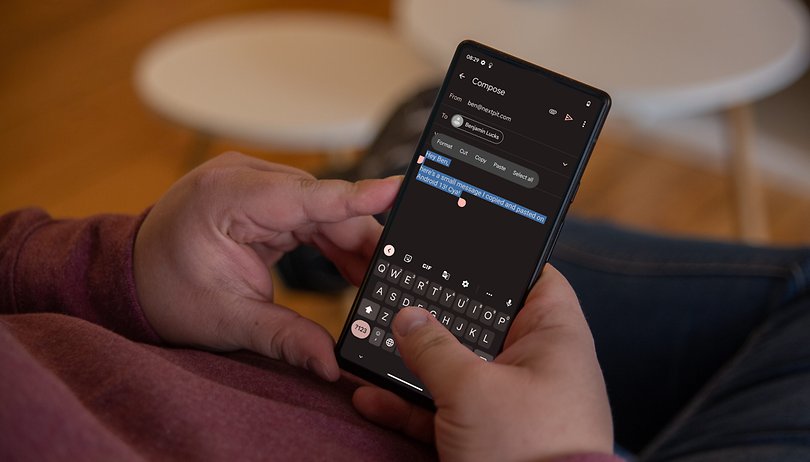

In jedem Betriebssystem-Upgrade gibt es kleine Änderungen, die sich am Ende als wichtiges Feature im Smartphone-Alltag herausstellen. In Android 13 könnte das die neue Zwischenablage sein, die Euch mehr Möglichkeiten bietet. Gleichzeitig macht Google aber auch mit einem Sicherheits-Feature für Schlagzeilen, auf das Ihr unbedingt achten solltet.
Google führt in Android 13 eine neue Zwischenablage ein. Jetzt, wo das Betriebssystem für Googles eigene Smartphones veröffentlicht wurde, konnten wir das neue Copy-and-Paste-System ausprobieren. Nachfolgend zeige ich Euch alle neuen Möglichkeiten der Android-13-Zwischenablage. Vorher gibt es aber zwei grundlegende Änderungen, die Ihr nach dem Update auf Android 13 beachten solltet.
Im verlinkten Artikel verraten wir Euch übrigens, welche Smartphones das Update auf Android 13 bekommen. Aktuell könnt Ihr neben Googles eigenen Pixel-Smartphones auch die Beta-Version von OneUI 5.0 auf den S22-Geräten von Samsung installieren. Mit ColorOS 13 hat Oppo ebenfalls schon die hauseigene Adaption von Android 13 vorgestellt.
Auto-Löschung und Synchronisierung
Im Netz warnen Medien zum Start von Android 13 vor der neuen Zwischenablage. Denn Google löscht sensible Inhalte, die Ihr kopiert habt, nach einer Stunde automatisch. Das soll Eure Daten vor Malware schützen, die Euer Clipboard gezielt ausspioniert. Dass Ihr dadurch natürlich auch wichtige Informationen verlieren könnt, liegt auf der Hand – seid also ein wenig vorsichtig beim Kopieren von Passwörtern und Sicherheitsschlüsseln.
Ein weiteres Thema, das die Zwischenablage eher übergeordnet betrifft, ist die Synchronisierung zwischen Android-Geräten. Kopiert Ihr Inhalte auf Eurem Android-Tablet, lässt sich die Textpassage oder das Bild auf Tablets einfügen, die über denselben Google-Account laufen. Apple bietet zwischen iPads, iPhones und MacBook ein ähnliches Feature – daher kann ich Euch versichern, dass die Funktion wirklich praktisch ist.
So funktioniert Googles neue Zwischenablage
Kopierte Inhalte lassen sich endlich bearbeiten
Unter Android kopiert Ihr Texte, indem Ihr ihn für längere Zeit gedrückt haltet. Auf dem Google Pixel 6 bekomme ich ein herrlich knackiges Vibrations-Feedback und kann meinen gewünschten Text mit dem Finger auswählen. Dann wählt ihr im Dialog über dem markierten Text "Kopieren" aus und jetzt gibt es die erste Änderung. In Android 12 verschwand die Markierung einfach und Ihr konntet in Gboard sehen, dass der Text kopiert wurde.
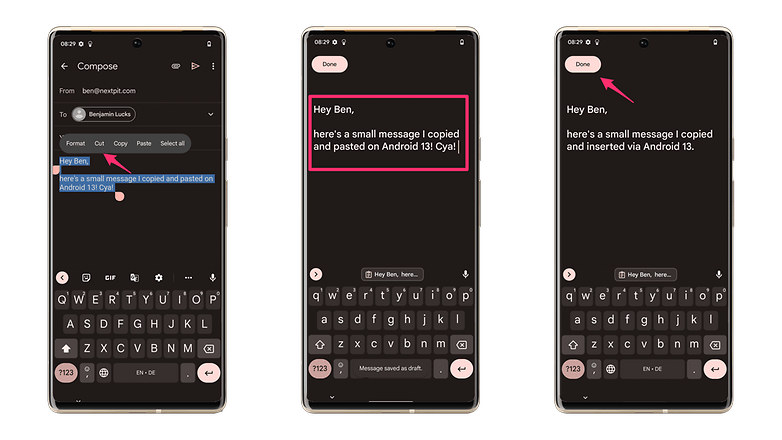
Wie beim Erstellen von Screenshots seht Ihr jetzt aber unten Links eine kurze Vorschau des kopierten Textes. Tippt Ihr diesen an, könnt Ihr Eure Zwischenablage noch einmal bearbeiten. Passt alles? Dann tippt Ihr auf "Fertig" und könnt den Text wie gewohnt an anderer Stelle einsetzen. Dafür lange auf ein leeres Textfeld tippen und "Einfügen" antippen. Alternativ könnt Ihr auch in der Google-Tastatur Gboard auf die Zwischenablage tippen.
Kopierte Texte einfach weiterleiten
Eine kleine Änderung, wo wir noch bei Texten sind: Nach dem Kopieren von Inhalten findet Ihr neben dem kleinen Fenster am unteren linken Bildschirmrand auch einen Teilen-Knopf. Hier könnt Ihr Nearby-Share aktivieren oder Texte an den Messenger Eurer Wahl weiterleiten. Mehr Möglichkeiten habt Ihr hier nicht, das Feature ist aber dennoch echt praktisch.
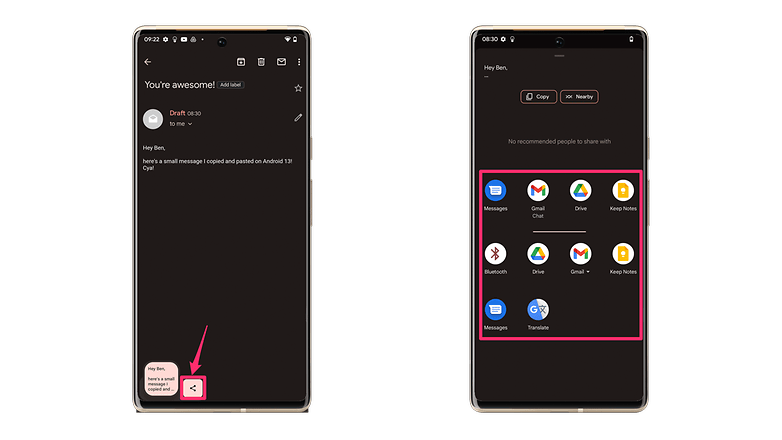
Bilder kopieren und vor dem Weiterleiten markieren
Neben Texten könnt Ihr auch Bilder kopieren, die Ihr beispielsweise im Internet findet. Dafür tippt Ihr das gewünschte Bild wieder an und seht am unteren linken Bildschirmrand den Zwischenablagen-Dialog. Tippt Ihr das Bild hier an, öffnet sich Googles Markup-Feature. Dabei handelt es sich um ein Mini-Bildprogramm, über das Ihr Elemente auf dem Bild markieren oder Texthinweise hinzufügen könnt.
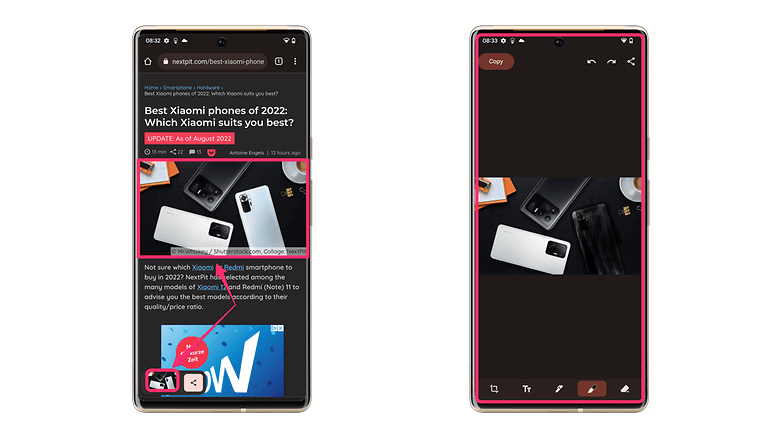
Wieder tippt Ihr auf "Fertig", wenn Ihr fertig seid und fügt das Bild dann dadurch ein, dass Ihr im Messenger oder Eurem E-Mail-Programm lange gedrückt haltet und über "Einfügen". Wie bei Texten könnt Ihr wieder den Teilen-Dialog wählen, um das Bild direkt in anderen Apps zu teilen.
Insgesamt finde ich die neue Zwischenablage in Android 13 wirklich praktisch. Aber was haltet Ihr davon? Teilt es mir in den Kommentaren mit!



















Dann ist also dieselbe Funktion, die in Chrome gefühlt schon ewig funktioniert "an meine Geräte senden" jetzt systemweit verfügbar. Schön!